こんにちは、深作浩一郎です。
Macにはデフォルト・標準のブラウザとして
Safariがインストールされていますよね。
SafariはAppleが作っているブラウザというだけあって、
Macとの相性も非常に良いブラウザですが、
WebサイトによってはGoogle ChromeやFirefoxの利用を推奨しています。
しかし、Google ChromeやFirefoxをMacにインストールしただけでは
デフォルト・標準のブラウザとして設定されませんので、
例えば、メールのURLをクリックした時に開くブラウザがSafariになってしまいます。
Google ChromeやFirefoxをメインのブラウザとして使用する場合、
それでは不便になりますよね。
そこで、今回は、Macのデフォルト・標準のブラウザを
変更するための設定方法のやり方をご紹介していきます。
Macのデフォルト・標準のブラウザを変更する設定方法のやり方
まずはシステム環境設定を開き、一般をクリックしてください。
表示される項目の中に「デフォルトのブラウザ」という項目があります。
クリックして、表示されたブラウザの中から
デフォルト・標準のブラウザに設定したいブラウザを選択してください。
これで、Macのデフォルト・標準のブラウザを変更するための設定が完了しました。
次にMacの書類やメールのURLをクリックした時は、
今回設定したブラウザがデフォルト・標準のブラウザとして起動します。
Safariは非常に便利なブラウザではありますが、
Webサイトによっては、コンテンツを利用する際の推奨環境を
Google ChromeやFirefoxなど他のブラウザをしている場合があります。
そのため、多くのサイトで推奨されているGoogle ChromeやFirefoxなどを
デフォルト・標準のブラウザに設定しておいた方が便利なことが多いです。
また、今回のMacのデフォルト・標準のブラウザを変更する設定方法のやり方を知っていれば、
現在メインで使っているブラウザにセキュリティ上の脆弱性が見つかったりして
使うことができなくなってしまった場合でも、すぐにデフォルト・標準のブラウザを
他の安全なブラウザに切り替えることができますよね。
セキュリティに脆弱性や危険性のあるブラウザを使っていては、
ウイルス感染や個人情報の漏洩など、数多くの危険性があります。
今回のMacのデフォルト・標準のブラウザを変更する設定方法を覚えておいて、
デフォルト・標準のブラウザをすぐに切り替えられるようにしておけば
ウイルス感染・個人情報の漏洩などの事態を防ぐこともできます。
自分自身のパソコンや個人情報は自分で守っていきましょう!
深作浩一郎

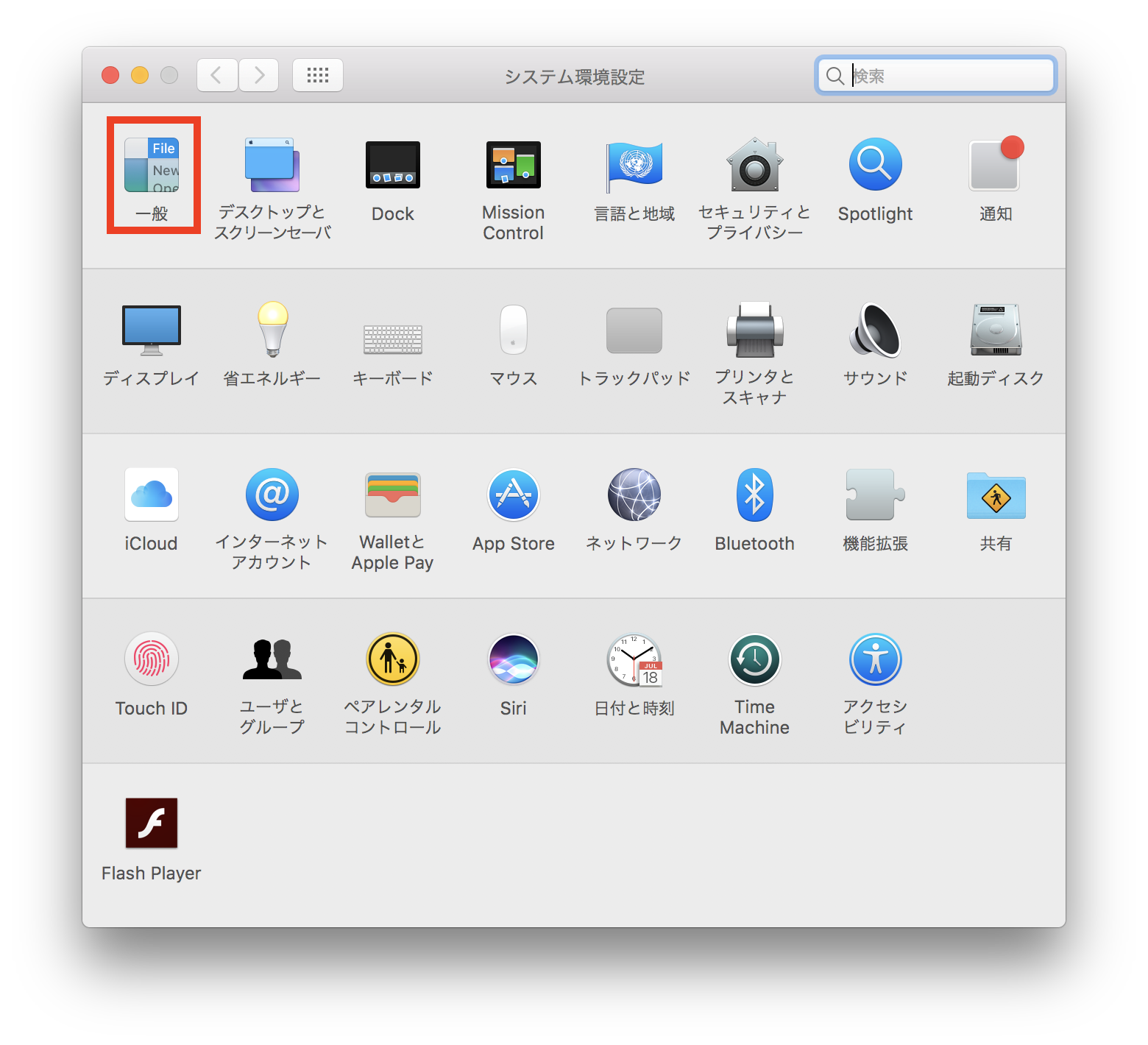
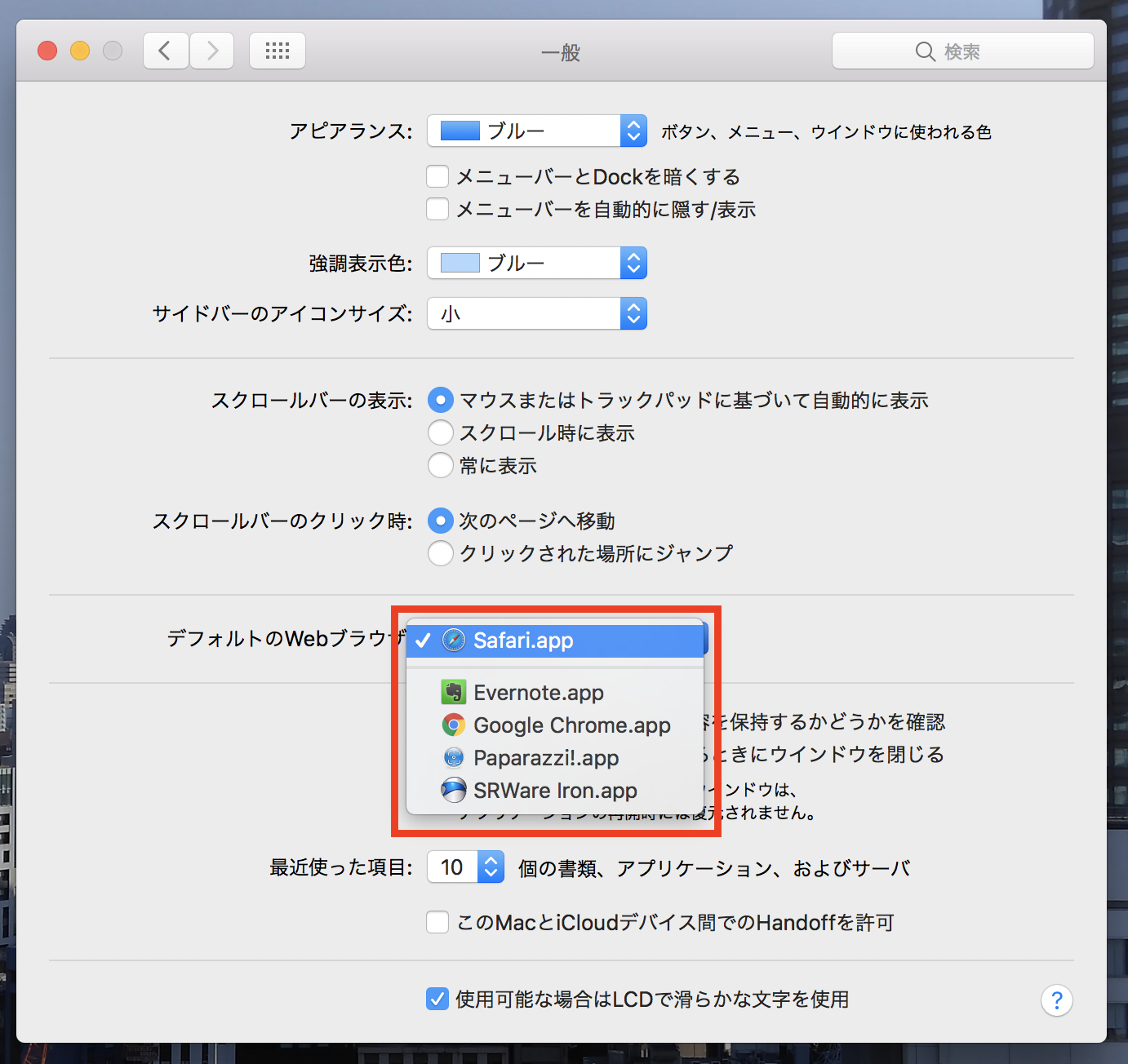
コメント